Το Microsoft Office είναι μια από τις πιο δημοφιλείς σουίτες παραγωγικότητας στον κόσμο, που προσφέρει μια σειρά ισχυρών εργαλείων για τη δημιουργία και τη διαχείριση εγγράφων, παρουσιάσεων, υπολογιστικών φύλλων και πολλά άλλα. Ενώ το Office διαθέτει πολλές επιλογές γλώσσας, συμπεριλαμβανομένων των Αγγλικών, Γαλλικών, Ισπανικών και Γερμανικών, δεν είναι πάντα αρκετό για τους χρήστες που πρέπει να εργαστούν με έγγραφα σε άλλες γλώσσες.
Ευτυχώς, η Microsoft προσφέρει πακέτα βοηθητικών γλωσσών που μπορούν να ληφθούν και να εγκατασταθούν για να προσθέσετε υποστήριξη για επιπλέον γλώσσες. Ανάλογα με την έκδοσή σας, αυτά τα πακέτα είναι διαθέσιμα για Office 2016, 2019 και 365.
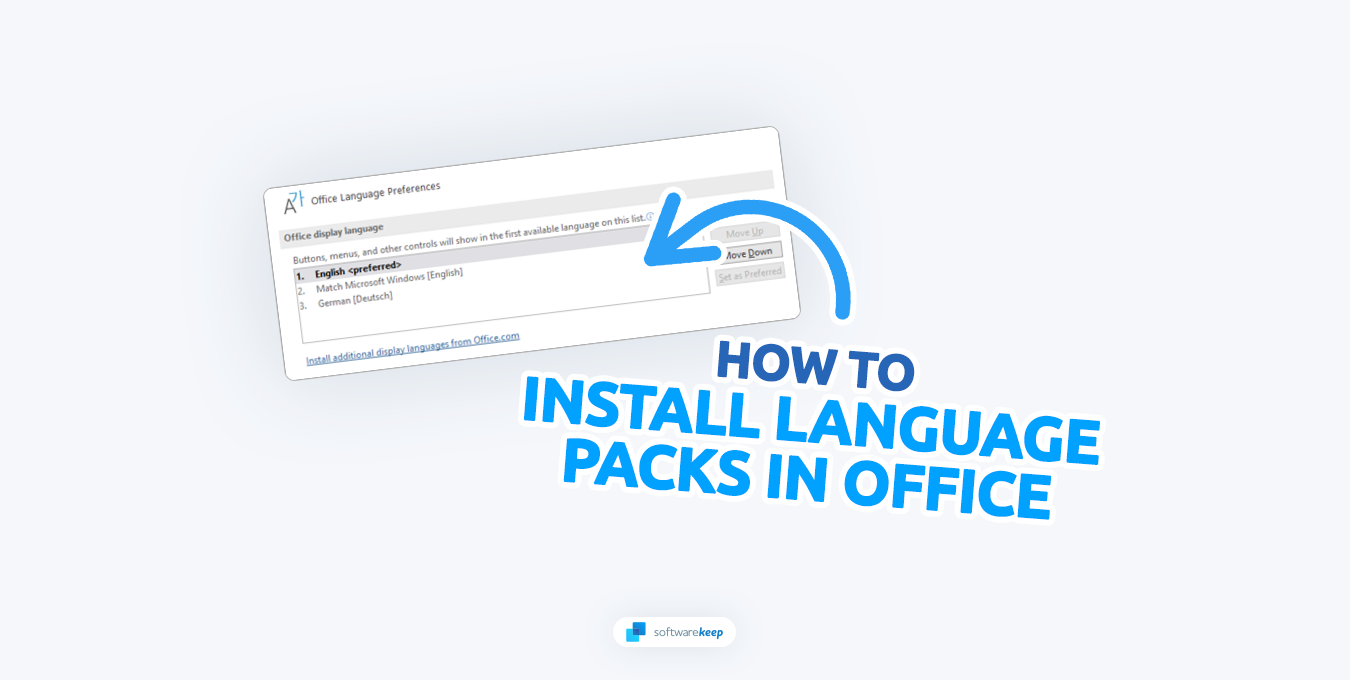
Σε αυτό το άρθρο, θα σας καθοδηγήσουμε στα βήματα που απαιτούνται για τη λήψη και την εγκατάσταση ενός βοηθητικού πακέτου γλώσσας για την έκδοση του Office που διαθέτετε. Θα συζητήσουμε επίσης τα οφέλη από τη χρήση διαφορετικών γλωσσών στο Office και γιατί θα πρέπει να εξετάσετε το ενδεχόμενο εγκατάστασης ενός πακέτου γλωσσών για να αξιοποιήσετε περισσότερο το λογισμικό σας.
Πίνακας περιεχομένων
- Γιατί να χρησιμοποιώ διαφορετικές γλώσσες στο Office;
- Πώς να κατεβάσετε ένα πακέτο αξεσουάρ γλώσσας για το Office
- Πώς να εγκαταστήσετε ένα πακέτο αξεσουάρ γλώσσας για το Office
- Συχνές ερωτήσεις
Γιατί να χρησιμοποιούμε διαφορετικές γλώσσες στο Office;
Μπορεί να θέλετε να χρησιμοποιήσετε διαφορετικές γλώσσες στο Office για πολλούς λόγους. Ίσως συνεργάζεστε με συναδέλφους σε άλλη χώρα ή μελετάτε μια ξένη γλώσσα και θέλετε να εξασκηθείτε στη χρήση της σε πραγματικά σενάρια. Ίσως εργάζεστε σε ένα έγγραφο που περιλαμβάνει εισαγωγικά ή αναφορές σε μια ξένη γλώσσα ή απλώς προτιμάτε να χρησιμοποιείτε το Office στη μητρική σας γλώσσα.
Όποιος κι αν είναι ο λόγος σας, το Office προσφέρει μια σειρά από επιλογές γλώσσας για να καλύψει τις ανάγκες σας. Με τα πακέτα βοηθητικών γλωσσών, μπορείτε να ξεκλειδώσετε την υποστήριξη για επιπλέον γλώσσες και να επωφεληθείτε από όλες τις ισχυρές δυνατότητες που προσφέρει το Office.
Πώς να κατεβάσετε ένα πακέτο αξεσουάρ γλώσσας για το Office
Προτού μπορέσετε να αρχίσετε να χρησιμοποιείτε ένα βοηθητικό πακέτο γλώσσας, θα πρέπει να το κατεβάσετε από τον ιστότοπο της Microsoft. Υπάρχουν μερικά εύκολα βήματα που πρέπει να ακολουθήσετε:
- Πρώτα, θα πρέπει να προσδιορίσετε ποια έκδοση του Office χρησιμοποιείτε — Office 2013, Office 2016, 2019 ή Microsoft 365. Μπορείτε να βρείτε αυτές τις πληροφορίες στο μενού Βοήθεια στο αντίγραφο του Office.
- Μεταβείτε στη σελίδα Language Accessory Pack για Microsoft 365 χρησιμοποιώντας οποιοδήποτε πρόγραμμα περιήγησης. Αυτή είναι η επίσημη σελίδα της Microsoft για τη λήψη πακέτων βοηθητικών γλωσσών για συμβατά προϊόντα του Office.
- Χρησιμοποιήστε το αναπτυσσόμενο μενού και επιλέξτε τη γλώσσα που θέλετε να εγκαταστήσετε και, στη συνέχεια, κάντε κλικ είτε στο "Λήψη (32-bit)" είτε στο " Λήψη (64-bit)", ανάλογα με το λειτουργικό σας σύστημα.
- Ελέγξτε εάν υπάρχουν οδηγίες λήψης για τη γλώσσα σας. Σε ορισμένες περιπτώσεις, ίσως χρειαστεί να εκτελέσετε μερικά επιπλέον βήματα για να λειτουργήσει το πακέτο. Εάν η στήλη "Οδηγίες λήψης" είναι κενή, μπορείτε να εγκαταστήσετε το πακέτο γλώσσας αμέσως.
- Περιμένετε να ολοκληρωθεί η λήψη. Μόλις ολοκληρωθεί, μπορείτε να εγκαταστήσετε το πακέτο στον υπολογιστή σας.
Ποια αρχιτεκτονική να διαλέξω;
Πρέπει να ελέγξετε τις πληροφορίες του συστήματός σας εάν δεν είστε βέβαιοι ποια αρχιτεκτονική να επιλέξετε. Για να προσδιορίσετε την αρχιτεκτονική του συστήματός σας, ανοίξτε τον Πίνακα ελέγχου, επιλέξτε "Σύστημα " και μετά κάντε ξανά κλικ στο "Σύστημα". Εδώ, ελέγξτε την καταχώριση "Τύπος συστήματος" για να δείτε ποιον τύπο επεξεργαστή χρησιμοποιεί το σύστημά σας — 32 bit ή 64 bit.
Οι περισσότεροι σύγχρονοι υπολογιστές εκτελούνται με επεξεργαστή 64-bit, αλλά είναι καλύτερο να το ελέγξετε ξανά πριν κάνετε λήψη και εγκατάσταση ενός πακέτου γλωσσών αξεσουάρ.
Πώς να εγκαταστήσετε ένα πακέτο αξεσουάρ γλώσσας για το Office
Μετά τη λήψη του πακέτου γλώσσας, θα πρέπει να το εγκαταστήσετε στο σύστημά σας. Ευτυχώς, αυτή η διαδικασία είναι απλή από το Office Installer. Εδώ είναι τα βήματα που πρέπει να ακολουθήσετε.
- Κάντε διπλό κλικ στο αρχείο που κατεβάσατε. Θα πρέπει να έχει ένα όνομα όπως "OfficeSetup.exe" ή παρόμοιο.
- Όταν σας ζητηθεί, κάντε κλικ στο "Ναι" για να επιτρέψετε στο πρόγραμμα εγκατάστασης να κάνει τις απαραίτητες αλλαγές στη συσκευή σας. Λάβετε υπόψη ότι χρειάζεστε έναν λογαριασμό διαχειριστή για να κάνετε αυτές τις αλλαγές.
- Το πρόγραμμα εγκατάστασης θα ξεκινήσει αυτόματα την εγκατάσταση του επιλεγμένου πακέτου αξεσουάρ γλώσσας. Αυτό μπορεί να διαρκέσει αρκετά λεπτά, ανάλογα με τη συσκευή σας και το πακέτο γλώσσας.
Όταν τελειώσει το πρόγραμμα εγκατάστασης, θα πρέπει να μπορείτε να χρησιμοποιήσετε τη νέα γλώσσα στο Office χωρίς περαιτέρω αλλαγές. Επαναλάβετε αυτή τη διαδικασία για όλα τα πακέτα γλωσσών που θέλετε να εγκαταστήσετε.
Συχνές ερωτήσεις
Τι είναι ένα πακέτο γλώσσας του Microsoft Office;
Ένα πακέτο γλώσσας του Microsoft Office είναι ένα σύνολο συμπληρωματικών εργαλείων που μπορούν να προστεθούν στο Microsoft Office για τη βελτίωση της λειτουργικότητας. Περιλαμβάνουν επιλογές εμφάνισης, λειτουργίες βοήθειας και δυνατότητες διόρθωσης για πολλές γλώσσες.
Πόσα πακέτα γλωσσών υπάρχουν για το Microsoft Office;
Υπάρχουν πάνω από 100 πακέτα αξεσουάρ γλώσσας διαθέσιμα για το Office.
Χρειάζεται να απεγκαταστήσω ένα πακέτο γλώσσας πριν εγκαταστήσω ένα άλλο;
Όχι, δεν χρειάζεται να απεγκαταστήσετε ένα υπάρχον πακέτο γλώσσας πριν κάνετε λήψη και εγκατάσταση άλλου.
Είναι δωρεάν τα πακέτα γλωσσών του Office;
Τα πακέτα γλωσσών πωλούνταν χωριστά, αλλά σήμερα μπορούν να τα κατεβάσετε απευθείας από τη Microsoft δωρεάν. Για να διασφαλίσετε μια καθαρή εγκατάσταση του πακέτου γλωσσών, θα πρέπει πρώτα να βεβαιωθείτε ότι έχουν εγκατασταθεί πρώτα όλες οι εφαρμογές του Office και μετά να εγκαταστήσετε το πακέτο γλώσσας.
Πού αποθηκεύονται τα πακέτα γλωσσών του Office στα Windows;
Ένα πακέτο γλώσσας είναι εγκατεστημένο στον κατάλογο "%SystemRoot%\System32%Language-ID%," όπου το "%Language-ID%" είναι το αναγνωριστικό για την εν λόγω γλώσσα. Για παράδειγμα, ο κατάλογος για τα Ισπανικά θα είναι "C:\Windows\System32\es-ES."
Συμπέρασμα
Το Microsoft Office διαθέτει πολλές επιλογές γλώσσας, αλλά εάν χρειάζεστε περισσότερη ποικιλία ή ειδικές δυνατότητες για μια συγκεκριμένη γλώσσα, η λήψη και η εγκατάσταση πακέτων βοηθητικών γλωσσών είναι ο καλύτερος τρόπος. Η Microsoft διευκολύνει την εύρεση του κατάλληλου πακέτου αξεσουάρ για την έκδοση του Office που διαθέτετε και με λίγα μόνο κλικ μπορείτε να έχετε πρόσβαση σε κάθε είδους επιπλέον δυνατότητες που προσθέτουν αξία στην εμπειρία σας στο Office.
Ελπίζουμε ότι αυτό το άρθρο σας βοήθησε να κατανοήσετε πώς να εγκαταστήσετε τα πακέτα βοηθητικών γλωσσών στον υπολογιστή σας και ποια είναι τα οφέλη από αυτό. Διασκεδάστε εξερευνώντας όλες τις νέες γλώσσες!
Ένα άλλο πράγμα
Χαιρόμαστε που διαβάσατε αυτό το άρθρο. :) Ευχαριστούμε που το διαβάσατε.
Εάν έχετε ένα δεύτερο, μοιραστείτε αυτό το άρθρο στα social σας. μπορεί να ωφεληθεί και κάποιος άλλος.
Εγγραφείτε στο ενημερωτικό μας δελτίο και γίνετε ο πρώτος που θα διαβάσετε τα μελλοντικά μας άρθρα, κριτικές και αναρτήσεις ιστολογίου απευθείας από τα εισερχόμενά σας. Προσφέρουμε επίσης προσφορές, προσφορές και ενημερώσεις για τα προϊόντα μας και τις κοινοποιούμε μέσω email. Δεν θα χάσετε ένα.
Σχετικά άρθρα
» Πακέτο αξεσουάρ γλώσσας για νεότερες εκδόσεις του Office
» Πώς να αλλάξετε τη γλώσσα στο Word για Mac 2016
» Πώς να αλλάξετε τη γλώσσα των γραφικών στοιχείων των Windows 11